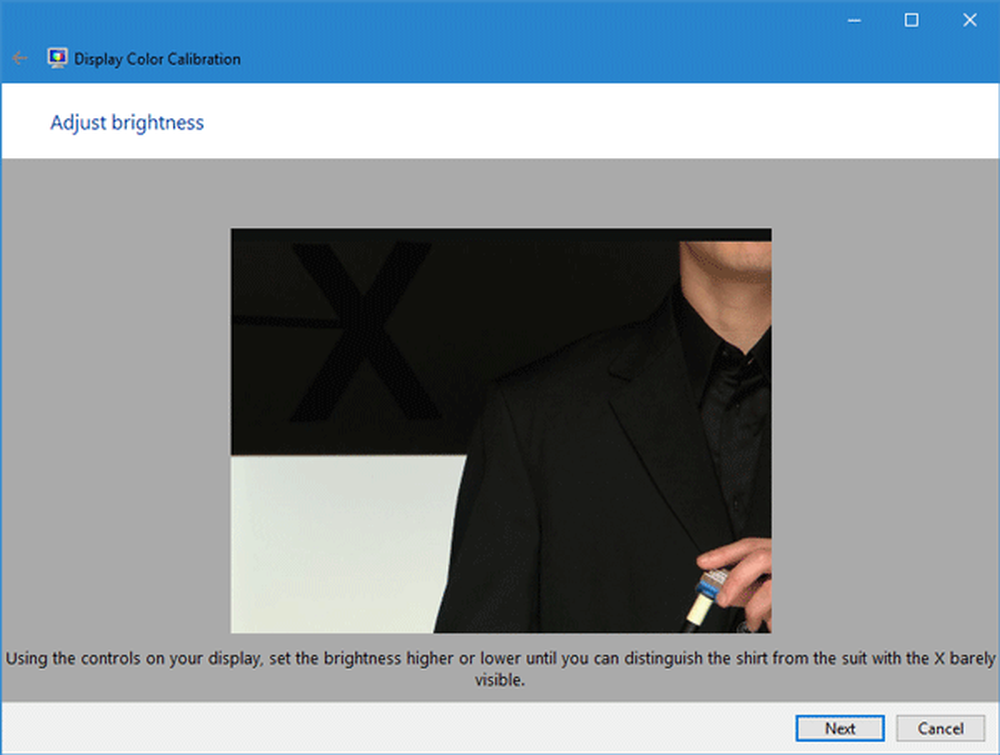Monitorea tu computadora y documentos utilizando la Política de Grupo
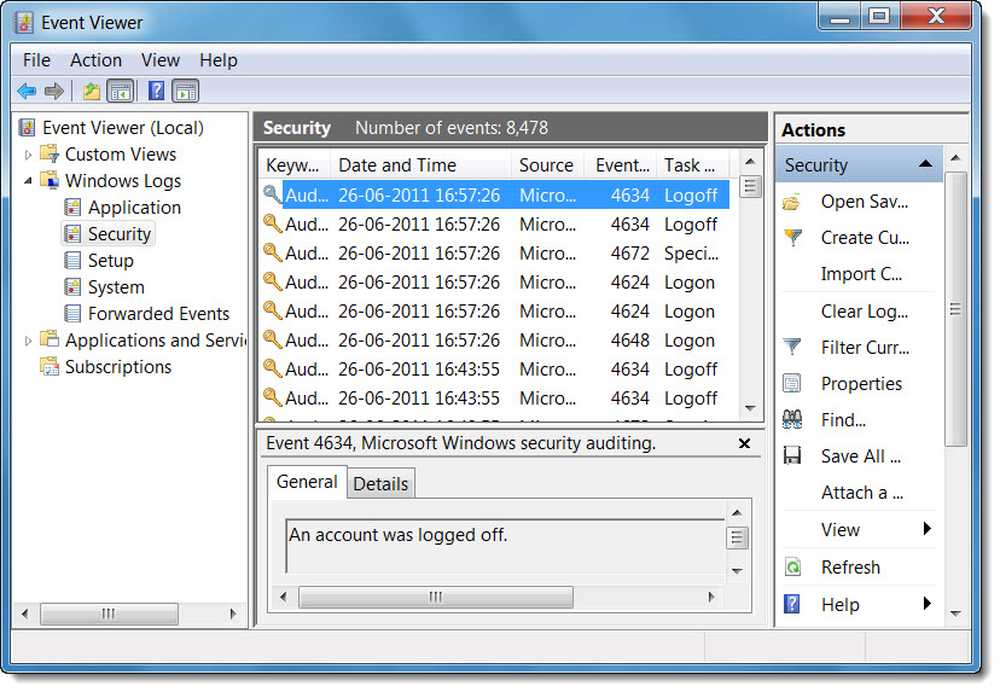
La Política de grupo le permite auditar o monitorear los cambios en su computadora con Windows. Al usar la Política de grupo, puede controlar quién ha iniciado sesión y cuándo, quién abrió un documento, quién creó una nueva cuenta de usuario o cambió una política de seguridad..
Para hacerlo, escriba en secpol.msc Inicia la búsqueda y pulsa Intro para abrir la Política de seguridad local..
En Configuración de seguridad en el panel izquierdo, expanda Políticas locales y luego seleccione Política de auditoría.

Como puedes ver, puedes auditar:
- Eventos de inicio de sesión de cuenta: Los eventos de inicio de sesión de la cuenta se generan cada vez que una computadora valida las credenciales de una cuenta para la que tiene autoridad..
- Administración de cuentas: Le permite ver si alguien cambió un nombre de cuenta, habilitó o deshabilitó una cuenta, creó o eliminó una cuenta, cambió una contraseña o cambió un grupo de usuarios
- Acceso al servicio de directorio: Supervise esto para ver cuándo alguien accede a un objeto de Active Directory que tiene su propia lista de control de acceso al sistema (SACL).
- Eventos de inicio de sesión: Los eventos de cierre de sesión se generan cada vez que finaliza la sesión de inicio de sesión de una cuenta de usuario iniciada.
- Acceso a objetos: Le permite ver cuando alguien ha usado un archivo, carpeta, impresora, claves de registro u otro objeto.
- Cambio de política: Auditorías de cambios a las políticas de seguridad locales..
- Uso de privilegios: Controle esto para ver cuándo alguien realiza una tarea en la computadora que tiene permiso para realizar
- Seguimiento del proceso: Seguimiento de eventos como la activación de un programa o un proceso que sale..
- Eventos del sistema: Le permite monitorear y ver cuándo alguien ha apagado o reiniciado la computadora, o cuando un proceso o programa intenta hacer algo que no tiene permiso para hacer.
Haga doble clic en el que desea monitorear y seleccione la opción de éxito. Haga clic en Aplicar. Puede obtener más información sobre cada uno si hace clic en la pestaña Explicar.

A habilitar el seguimiento de sus documentos, Haga clic derecho en el archivo y haga clic en Abrir Propiedades.

Seleccione la pestaña Seguridad> Avanzado> pestaña Auditoría.
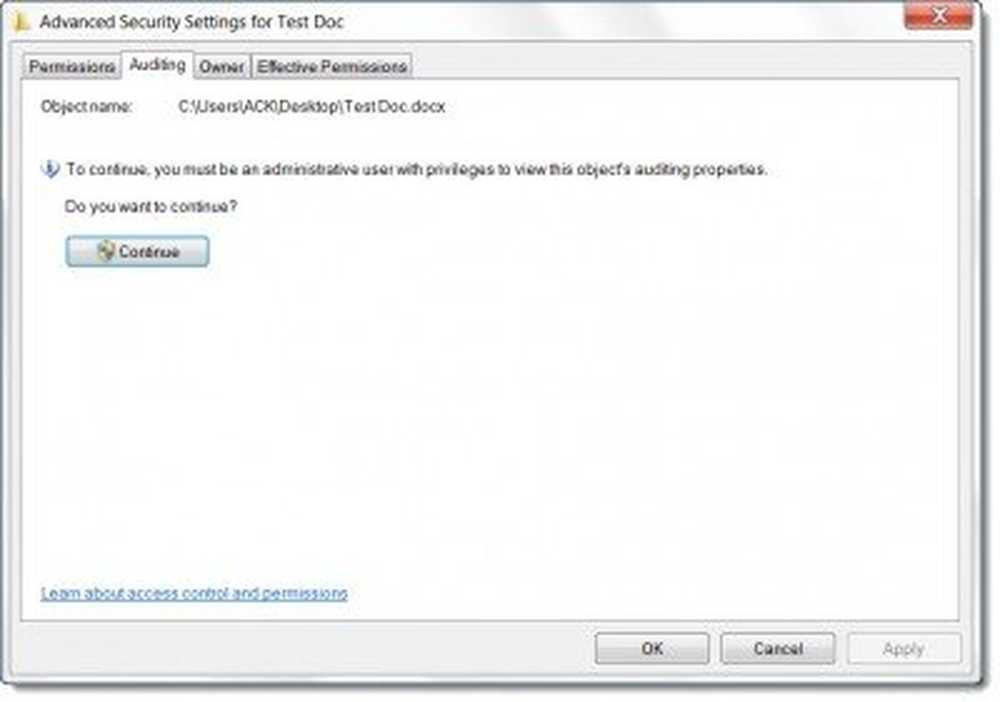
Haga clic en Continuar para abrir el cuadro Configuración de seguridad avanzada y haga clic en Agregar.

Ahora, en el cuadro Escriba el nombre del objeto para seleccionar, escriba el nombre del usuario o grupo cuyas acciones desea realizar un seguimiento y luego haga clic en Aceptar en cada uno de los cuatro cuadros de diálogo abiertos.

Seleccione la casilla de verificación de cualquier acción que desee auditar y luego haga clic en Aceptar. Para obtener más información sobre lo que puede auditar y las acciones auditables de los archivos, visite Microsoft.
A ver los registros de auditoría, tipo Visor de eventos Inicia la búsqueda y pulsa Enter..
En el panel izquierdo, haga doble clic en Registros de Windows y, a continuación, haga clic en Seguridad. A continuación, haga doble clic en un evento para ver los detalles del registro..
Para obtener más información sobre la Política de seguridad y la Política de grupo, vaya aquí. Si necesita ayuda, siempre puede visitar los foros de TWC.